본체에 사용 가능한 최신 Xbox 업데이트를 설치해야 합니다.
- Xbox가 저절로 켜지면 정전식 전원 버튼에 문제가 있을 가능성이 있습니다.
- 음성 명령을 통해 켜지지 않도록 Xbox 음성 제어 기능을 비활성화할 수도 있습니다.
- 또한 소프트 리셋을 수행하여 문제를 일으킬 수 있는 결함을 수정할 수 있습니다.

엑스다운로드 파일을 클릭하여 설치
- Fortect 다운로드 및 설치 당신의 PC에.
- 도구를 실행하고 스캔 시작
- 마우스 오른쪽 버튼으로 클릭 수리하다, 몇 분 안에 수정하십시오.
- 0 독자들은 이번 달 지금까지 이미 Fortect를 다운로드했습니다.
많은 독자들이 Xbox가 저절로 켜진다고 보고했습니다. 콘솔을 켜도 콘솔이 켜지므로 답답한 문제입니다. 게임을 하고 싶지 않아.
Xbox가 저절로 켜지는 문제가 모든 Xbox 변형에서 보고되었습니다. 이 가이드에서는 Xbox가 저절로 켜지는 문제를 해결하는 데 도움이 되는 솔루션 목록을 제공합니다. 바로 시작하겠습니다.
내 Xbox가 저절로 켜지는 이유는 무엇입니까?
Xbox 본체가 저절로 켜지는 데는 몇 가지 요인이 있습니다. 다음은 몇 가지 일반적인 이유입니다.
- 전원 버튼이 느슨함: 전원 버튼에 문제가 있거나 연결이 잘못되었을 가능성이 있습니다.
- Xbox 무선 컨트롤러 문제: 종종 일부 기본 Xbox 무선 컨트롤러 관련 문제 Xbox를 저절로 켭니다.
- HDMI 컨트롤이 Xbox를 켜는 중입니다.: 일부 HDMI 케이블 종종 연결된 장치를 켜는 책임이 있는 HDMI-CEC와 함께 제공되며, 이는 우리의 경우에도 그 이유가 될 수 있습니다.
- 소프트웨어 결함이 있습니다: 시스템에 결함이 있어서 Xbox가 저절로 켜지는 것일 수 있습니다.
당면한 문제를 해결하는 데 도움이 되는 고급 솔루션을 살펴보겠습니다.
Xbox가 저절로 켜지면 어떻게 해야 하나요?
고급 솔루션을 적용하기 전에 Xbox가 임의로 켜지지 않도록 하는 데 도움이 될 수 있는 몇 가지 간단한 수정 사항을 살펴보겠습니다.
- Xbox 컨트롤러에서 AA 배터리를 제거했다가 다시 삽입합니다. 컨트롤러에 결함이 있을 가능성이 있습니다.
- Xbox 정전식 전원 버튼을 청소하고 그 위에 접착제나 테이프가 묻지 않았는지 확인하십시오.
- 콘솔을 PC에 연결하는 데 사용하는 HDMI 케이블을 확인하고 가능한 경우 HDMI-CEC 옵션을 끕니다.
이제 고급 솔루션을 적용하여 문제를 해결해 보겠습니다.
1. 내 본체를 최신 상태로 유지 옵션을 끕니다.
- 누르세요 엑스 Xbox 컨트롤러의 버튼을 누릅니다.
- 선택하다 설정.

- 선택하다 체계 왼쪽 창에서 선택 업데이트 오른쪽에서.

- 체크 해제 콘솔을 최신 상태로 유지 옵션을 선택하고 콘솔을 다시 시작합니다.
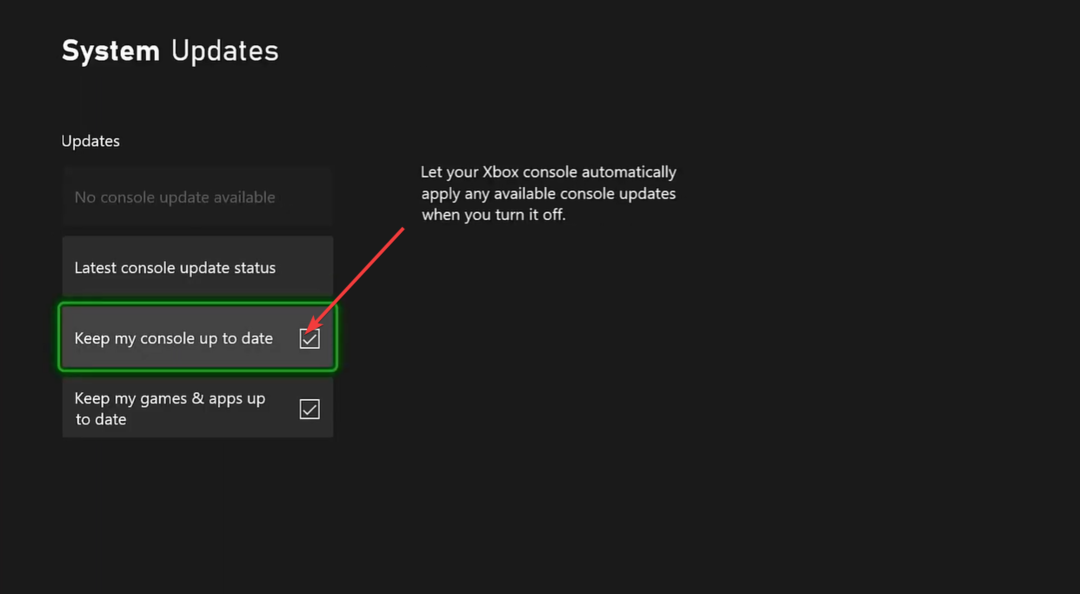
전문가 팁:
후원
특히 리포지토리가 손상되었거나 Windows 파일이 누락된 경우 일부 PC 문제는 해결하기 어렵습니다. 오류를 수정하는 데 문제가 있는 경우 시스템이 부분적으로 손상되었을 수 있습니다.
컴퓨터를 스캔하고 결함이 무엇인지 식별하는 도구인 Restoro를 설치하는 것이 좋습니다.
여기를 클릭하세요 다운로드하고 복구를 시작합니다.
Xbox 본체에서 해당 옵션을 켜진 상태로 유지하면 업데이트를 유지하기 위해 사용할 수 있는 새 업데이트가 있을 때마다 본체가 켜집니다. 이 기능을 끄고 문제가 해결되는지 확인하십시오.
- Xbox 게이머태그 검색: 플레이어를 찾는 방법
- 0x87e50007 Xbox 오류: 신속하게 해결하는 방법
2. Xbox 음성 제어 옵션 비활성화
- 누르세요 엑스 Xbox 컨트롤러의 버튼을 누릅니다.
- 선택하다 설정.

- 선택하다 일반적인 사이드 바에서 선택 전원 모드 및 시작 오른쪽 옵션.

- 선택하다 바로 ~로부터 전원 모드 드롭다운을 선택하고 "Xbox 켜기"라고 말하여 Xbox를 깨우십시오. 옵션.
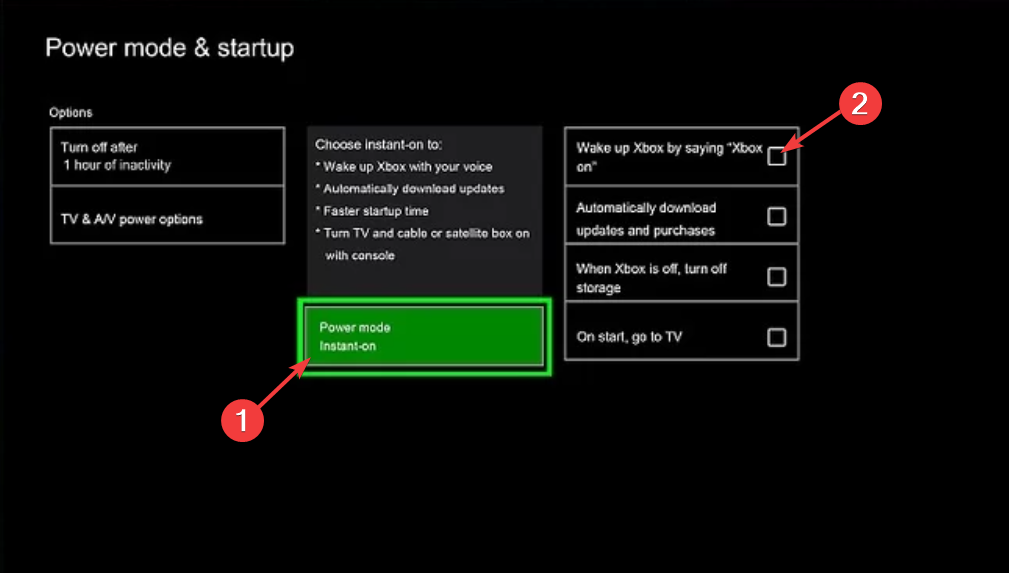
Xbox 켜기 또는 Xbox 켜기라고 말할 때마다 본체가 자동으로 켜지기 때문에 이 옵션을 켜두었을 수 있습니다. 이 옵션을 비활성화하고 문제가 해결되는지 확인하십시오.
3. Xbox 본체 업데이트
- 누르세요 엑스박스 컨트롤러의 버튼.
- 클릭 설정.

- 선택하다 체계 왼쪽에서 선택 업데이트 및 다운로드.
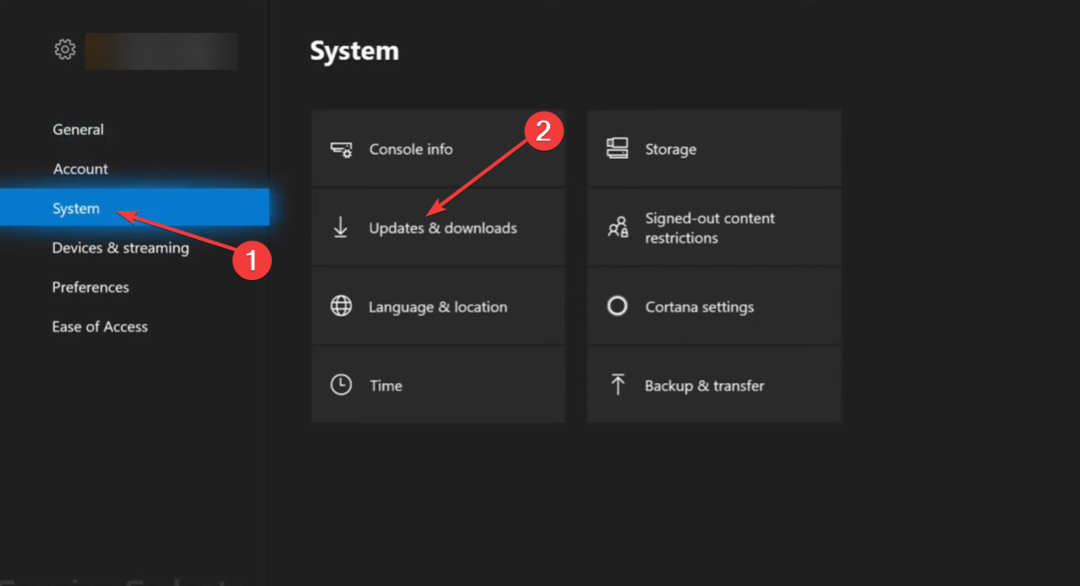
- 사용 가능한 새 업데이트가 있는 경우 업데이트 단추.
Xbox가 저절로 켜지는 일시적인 결함일 수 있습니다. 다음을 설치하여 이 문제를 해결할 수 있습니다. 사용 가능한 최신 업데이트 이러한 문제에 대한 버그 수정을 제공합니다.
만약 Xbox가 업데이트되지 않음, 그런 다음 문제를 해결하는 데 도움이 되는 가이드의 솔루션을 확인해야 합니다.
4. Xbox 앱 연결 허용 안 함 옵션을 활성화합니다.
- 누르세요 엑스박스 컨트롤러의 버튼.
- 클릭 설정.

- 선택하다 장치 및 연결 왼쪽에서 선택 원격 기능 오른쪽으로.
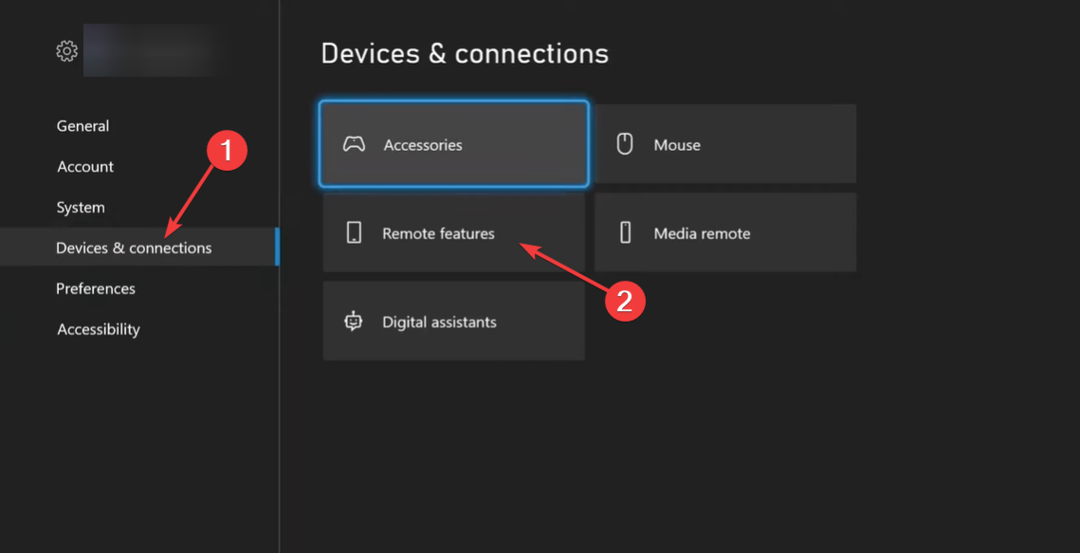
- 선택하다 Xbox 앱 기본 설정.
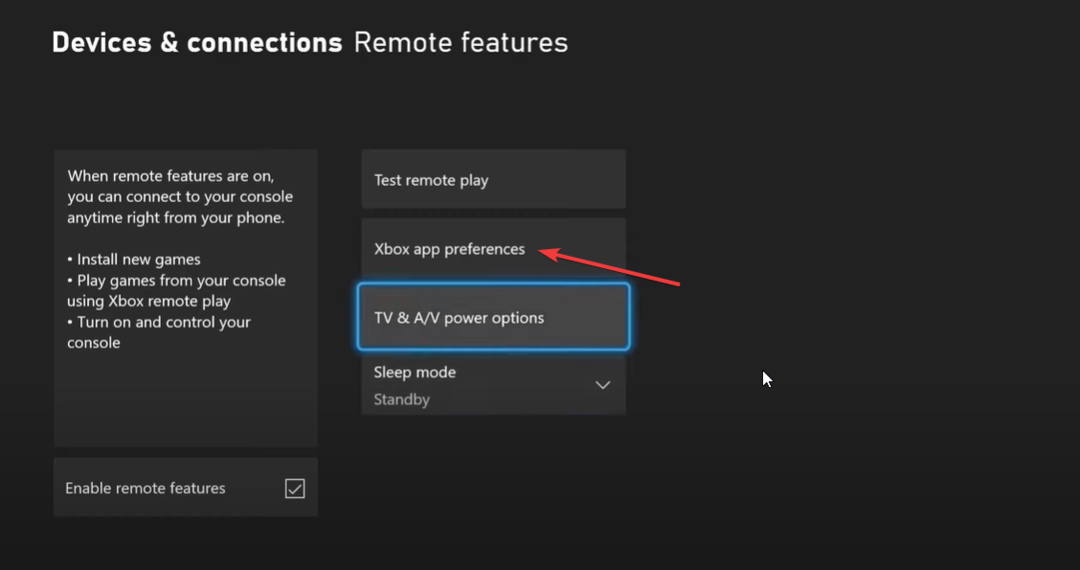
- 확인란을 선택하십시오. Xbox 앱 연결을 허용하지 않음 옵션.

5. 소프트 리셋 수행
- 누르세요 엑스박스 컨트롤러의 버튼.
- 선택하다 설정.

- 선택하다 체계 왼쪽에서 선택 콘솔 정보 오른쪽에서.
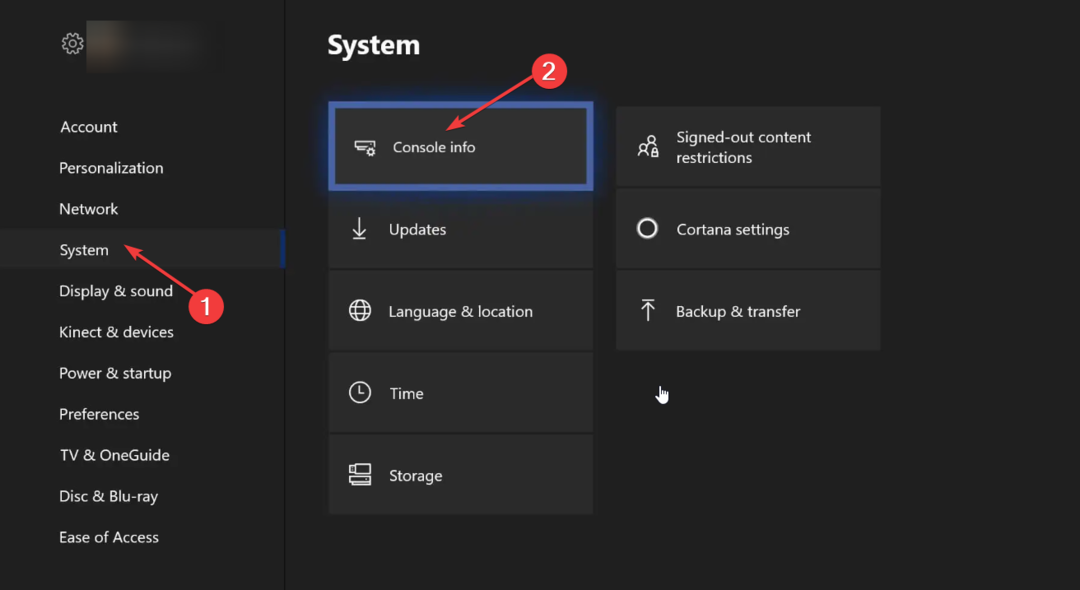
- 선택하다 본체 재설정.

- 선택 내 게임과 앱 재설정 및 유지 옵션.

아무 것도 작동하지 않으면 이 결함을 제거하려면 Xbox 본체를 소프트 리셋하고 문제가 해결되는지 확인하는 것이 좋습니다.
훨씬 더 심각한 문제는 다음과 같습니다. Xbox One이 게임을 로드하지 않음 하지만 저희 가이드가 이 문제를 해결하는 데에도 도움이 될 것입니다.
그것이 이 가이드에서 우리가 하는 것입니다. 위의 해결 방법 중 어떤 것이 문제를 해결했는지 아래 의견을 통해 알려주십시오.
여전히 문제가 있습니까? 이 도구로 문제를 해결하세요.
후원
위의 조언으로 문제가 해결되지 않으면 PC에서 더 심각한 Windows 문제가 발생할 수 있습니다. 추천합니다 이 PC 수리 도구 다운로드 (TrustPilot.com에서 우수 등급으로 평가됨) 쉽게 해결할 수 있습니다. 설치 후 다음을 클릭하기만 하면 됩니다. 스캔 시작 버튼을 누른 다음 모두 고쳐주세요.


